对于很多朋友来说,用Excel打印文件还是一个标题问题,表格中的文件如何打印,很多朋友还是比较陌生的。今天,我们将通过13个打印技巧让你了解打印机的常规操作。

1、打印居中显示
更改居中模式,使打印内容水平居中。
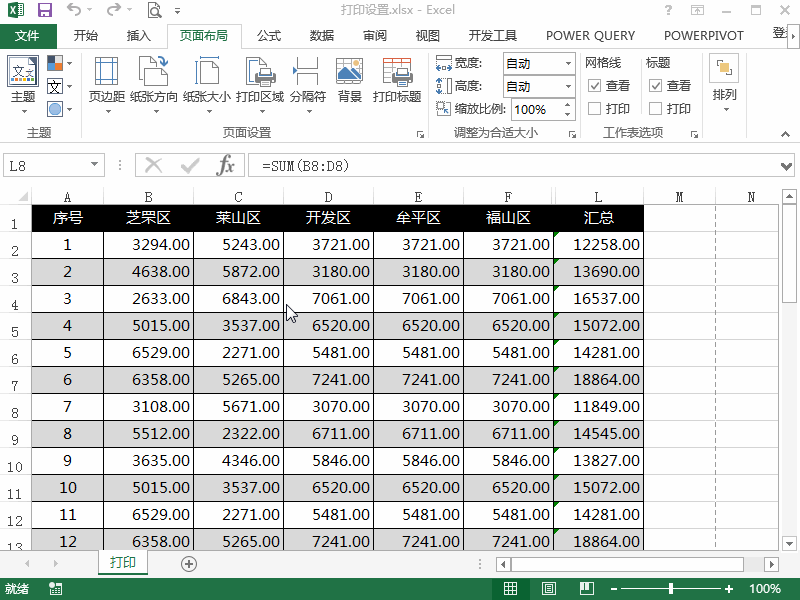
2、打印标题行
当打印文档的页数超过1页时,可以设置【顶部标题行】,达到固定标题行的效果。
3、缩放打印
调整打印比例以将所有打印内容放在同一页上,或者调整所有列以在一页上打印。
4、设置打印区域
通过设置打印区域,可以打印某些区域的内容。
5、打印出公式
有时,由于特殊需要,需要打印单元格中的公式,可以通过点击【公式】-【公式审核】-【显示公式】进行设置。
6、打印行号、列标
打印出工作表的行号和列标签。
7、单色打印
如果单元格填充了各种背景色,默认情况下会打印出深浅不一、颜色各异的区块,很难看。通过设置[单色打印]选项,您不能打印单元格背景色。
8、手动分页打印
您可以在需要分页的地方插入分页符来实现分页。
9、跨表打印
将两个工作表的内容集成到一个工作表中,并一起打印。您可以复制一个工作表的内容,并以图片的形式粘贴到另一个工作表中。当第一个工作表中的数据发生变化时,会及时反映到另一个工作表中。
10、不打印错误值
打印“错误单元格为”并选择[空 White]以显示无错误值。
11、打印注释
您可以打印Excel表格中的注释内容,并设置打印位置,包括[工作表结束]或[显示在工作表中]。
12、打印页眉页脚
在打印的时候,我们经常会遇到这样的场景。需要在打印的文件上加一个页眉,或者在打印时增加页数,以便于排序。这时候我们可以通过页眉/页脚来设置。
13、打印对称页码
通过选择[不同的奇偶页],页码可以打印在页脚的左右位置。













 浙公网安备33010502006705号
浙公网安备33010502006705号